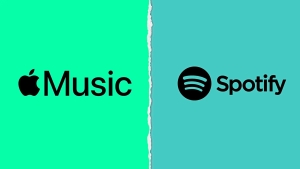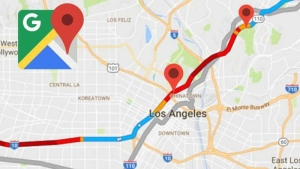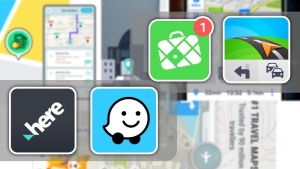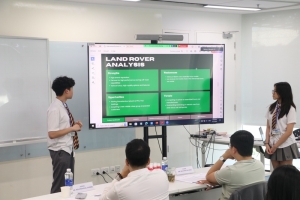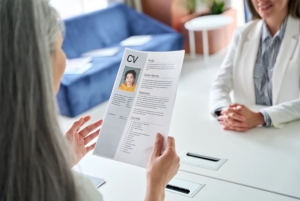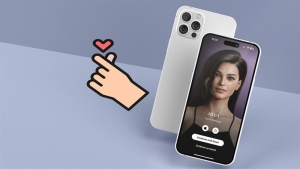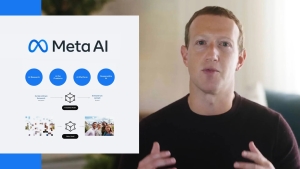Kể từ năm 2021, Microsoft Windows 11 cung cấp hỗ trợ gốc để chạy các ứng dụng Android (thông qua Microsoft). Bạn không cần trình giả lập phức tạp của bên thứ ba để mang các ứng dụng Android yêu thích của mình lên màn hình nữa.
Tuy nhiên, ít nhất là về mặt chính thức, bạn chỉ có thể tải xuống các ứng dụng có sẵn trên Amazon AppStore. Chắc chắn đó là một danh mục ứng dụng và trò chơi chưa đáp ứng được hết nhu cầu của nhiều người.
Để giải quyết vấn đề không cài đặt được các ứng dụng Android ưa thích dù đã có Windows 11 hỗ trợ, nhiều người dùng tìm đến các file APK của ứng dụng đó. Các ứng dụng và trò chơi Android được phân phối dưới dạng tệp APK — có thể tải sẵn trên Windows 11.
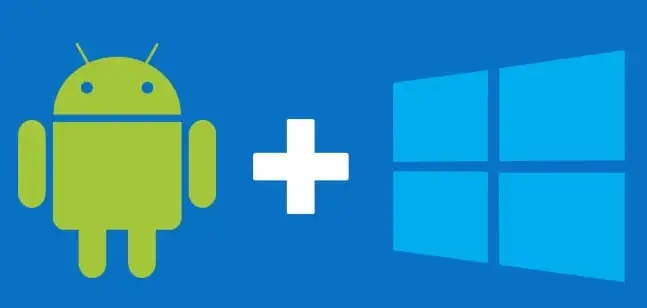
Bạn cũng có thể cài đặt kho ứng dụng của bên thứ ba như F-droid hoặc Aurora Store để sideload dễ dàng hơn.
Tuy nhiên, việc cài đặt và chạy các tệp APK trên máy Mac có phần khó khăn hơn vì nền tảng này không hỗ trợ tích hợp Android như Windows 11. Vì vậy, bạn phải dựa vào trình giả lập của bên thứ ba để cài đặt các tệp APK (thông qua Android). Với hầu hết các trình giả lập Android, bạn cũng có quyền truy cập vào Cửa hàng Google Play và hàng triệu ứng dụng.
Mọi thứ bạn cần để chạy các ứng dụng Android trên Windows
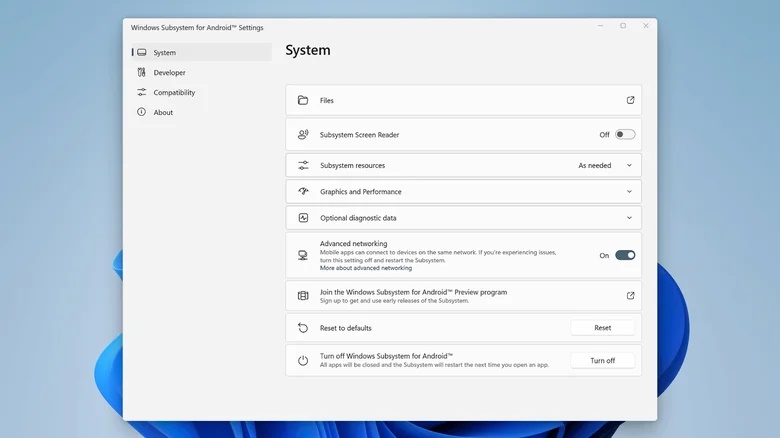
Để tải các tệp APK trên Windows 11, bạn cần ba thứ: Windows Subsystem for Android, công cụ ADB và tệp APK.
Windows Subsystem for Android là layer (lớp) tương thích cho phép bạn chạy các ứng dụng Android trên Windows 11. ADB là một bộ công cụ cho phép bạn kết nối Android với PC của mình. Cuối cùng, tệp APK cho ứng dụng mong muốn của bạn có thể được tải xuống trực tiếp từ internet. Không phải tất cả các tệp APK đều an toàn, vì vậy hãy đảm bảo bạn lấy nguồn của mình từ một nền tảng đáng tin cậy như F-droid hoặc APKMirror. Microsoft đóng gói Windows Subsystem for Android (WSA) với Amazon Appstore. Nhưng trước tiên bạn cần kích hoạt ảo hóa. Đây là cách:
- Nhập cài đặt UEFI của máy (tham khảo nhà sản xuất thiết bị để biết hướng dẫn chi tiết) và bật ảo hóa (thông qua Microsoft).
- Kích hoạt nền tảng máy ảo trong Windows 11.
- Tìm kiếm " Bật hoặc tắt các tính năng của Windows" (Turn Windows features on or off) trong menu Bắt đầu (Start).
- Cuộn xuống để tìm Virtual Machine Platform và Hyper-V. Kích hoạt cả hai.
- Cuối cùng, bạn sẽ cần khởi động lại máy tính của mình.
Lưu ý rằng Amazon Appstore chỉ khả dụng ở một số khu vực. Nếu quốc gia của bạn không có trong danh sách, bạn có thể thay đổi khu vực hoặc quốc gia của mình trong cài đặt Windows (thông qua Microsoft). Bây giờ bạn đã sẵn sàng để cài đặt Amazon Appstore. Mở Microsoft Store và tìm kiếm Amazon Appstore. Nhấp vào nút Nhận (Get). Các công cụ của ADB được đóng gói chính thức dưới dạng Công cụ nền tảng Android (Android Platform Tools). Theo liên kết tải xuống để lấy tệp zip và giải nén chúng.
Cài đặt APK Android trên Windows 11
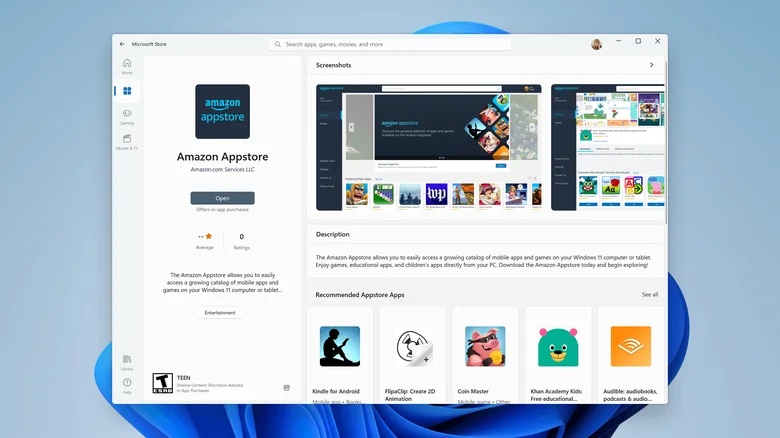
Với mọi thứ đã tải xuống và Amazon Appstore đã cài đặt, bạn đã sẵn sàng tải ứng dụng Android trên Windows 11.
- Tìm kiếm "WSA" hoặc "Windows Subsystem for Android" trong menu Bắt đầu.
- Mở Windows Subsystem for Android.
- Cuộn xuống cài đặt Chế độ nhà phát triển (Developer mode) và bật nó lên.
- Trên cùng một tab, bạn sẽ tìm thấy nút có nhãn "Quản lý cài đặt của nhà phát triển" (Manage developer settings).
- Nhấp vào liên kết Quản lý cài đặt nhà phát triển (Manage developer settings) sẽ khởi chạy môi trường ảo hóa.
- Sao chép địa chỉ IP và cổng trên chế độ Nhà phát triển (Developer mode). Nó phải ở định dạng như sau: 127.0.0.1:58526.
Bây giờ chúng tôi sử dụng ADB để kết nối với Android subsystem và tải xuống ứng dụng của bạn.
- Điều hướng đến thư mục mà bạn đã trích xuất các công cụ nền tảng và mở thư mục "công cụ nền tảng" (platform-tools).
- Khi đang ở trong thư mục công cụ nền tảng, hãy giữ phím shift và nhấp chuột phải để mở cửa sổ Powershell.
- Nhập lệnh sau: adb connect 127.0.0.1:58526.
Thay thế IP và cổng bằng cổng của riêng bạn, như được hiển thị trên tab Developer mode trong Windows Subsystem for Android. Và bây giờ bạn có thể thực hiện cài đặt ứng dụng.
- Sao chép-dán hoặc di chuyển tệp APK bạn đã tải xuống vào thư mục “platform-tools”.
- Nhập lệnh: adb install appname.apk
- Bạn sẽ được thông báo nếu quá trình cài đặt thành công. Bạn có thể đổi tên tệp APK để dễ dàng nhập Powershell hơn. Hoặc bạn có thể nhấn phím Tab liên tục cho đến khi tệp mong muốn xuất hiện.
- Khởi chạy ứng dụng mới từ menu Bắt đầu (Start).
Mọi thứ bạn cần để chạy các ứng dụng Android trên máy Mac
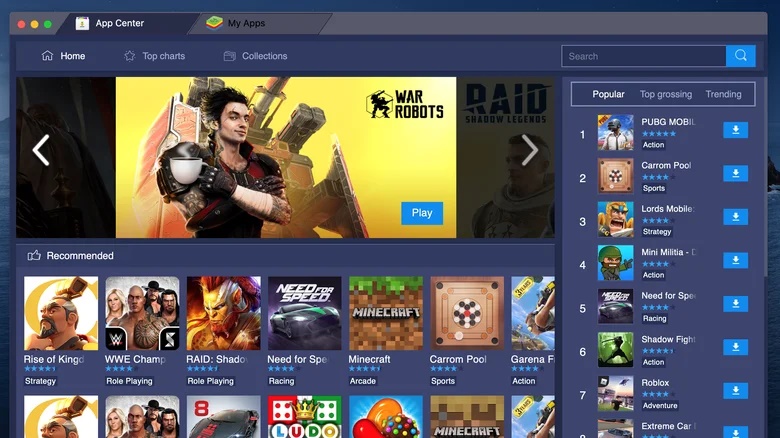
Đối với thiết bị Mac, bạn cần có trình giả lập Android của bên thứ ba để cài đặt và chạy các ứng dụng Android. Trình giả lập hầu như mô phỏng các thành phần phần cứng và phần mềm của thiết bị Android trên máy Mac của bạn.
Google có một trình giả lập Android chính thức có tên là Android Studio. Về mặt kỹ thuật, nó được xây dựng để phát triển và gỡ lỗi ứng dụng. Nhưng bạn cũng có thể sử dụng nó để chạy và cài đặt các ứng dụng Android. Mặt khác, BlueStacks là một trình giả lập thân thiện với người dùng hơn. Nó đã xuất hiện từ năm 2011 và hỗ trợ một danh mục trò chơi và ứng dụng phong phú. Và nó có hỗ trợ Cửa hàng Google Play gốc (bạn sẽ cần có tài khoản Google để truy cập nó). LDPlayer và NoxPlayer cũng là những trình giả lập phổ biến được thiết kế và tối ưu hóa cho macOS.
Chúng tôi sẽ sử dụng BlueStacks cho phần hướng dẫn này (các trình giả lập khác cũng có cách hoạt động tương tự).
- Truy cập trang web BlueStacks và tải xuống trình cài đặt BlueStacks.
- Nhấp đúp vào tệp đã tải xuống để khởi chạy trình cài đặt.
- Nhấp đúp vào biểu tượng BlueStacks trong cửa sổ trình cài đặt.
- Nhấp vào Mở (Open) nếu hộp thoại cảnh báo xuất hiện.
- Nhấp vào Cài đặt ngay (Install Now).
- Nhập thông tin đăng nhập quản trị viên (administrator) của bạn để hoàn tất cài đặt.
Nếu bị chặn, hãy mở Bảo mật & Quyền riêng tư (Security & Privacy) để Cho phép BlueStacks tải các tiện ích mở rộng của nó.
Cài đặt APK Android trên máy Mac
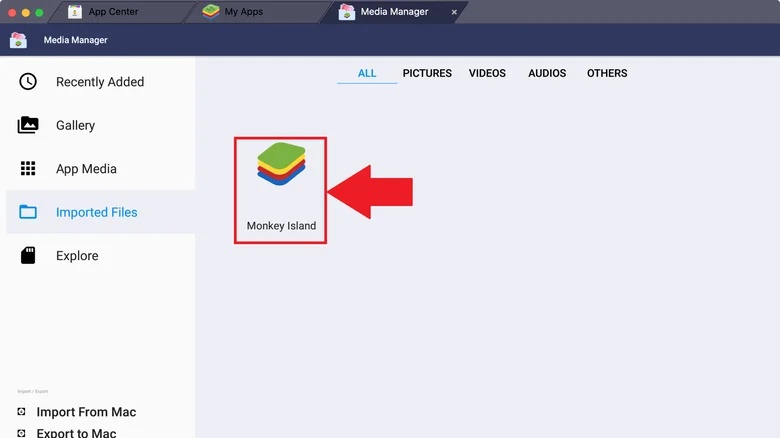
Khi khởi chạy ứng dụng BlueStacks, bạn sẽ được chào đón bởi Cửa hàng Play trên màn hình chính. Nhấp vào ứng dụng, đăng nhập bằng tài khoản Google của bạn và tải bất kỳ ứng dụng và trò chơi tương thích nào trực tiếp từ Cửa hàng Play (thông qua Google). BlueStacks cũng có một cửa hàng dành riêng cho các trò chơi được gọi là Trung tâm trò chơi (Game Center). Nhưng nếu ứng dụng bạn muốn cài đặt chỉ có sẵn ở định dạng APK, hãy thử các cách sau:
- Tải xuống APK vào thư mục Tải xuống trên máy Mac (Mac Downloads) của bạn.
- Mở trình quản lý phương tiện bên cạnh nút menu tròn.
- Chọn nhập từ Mac.
- Khi Finder mở ra, hãy điều hướng đến tệp APK đã tải xuống và chọn tệp đó.
- Nhấp vào Mở.
- Nhấp đúp vào APK sau khi được nhập vào Trình quản lý phương tiện (Media Manager).
Biểu tượng ứng dụng sẽ xuất hiện trên màn hình chính khi quá trình cài đặt kết thúc.
Nếu Trình quản lý phương tiện không hỗ trợ, thì có một cách thay thế đơn giản để cài đặt các tệp APK trên BlueStacks (thông qua BlueStacks).
- Xác định vị trí tệp APK ưa thích của bạn trong Finder.
- Nhấp đúp vào tệp APK.
Biểu tượng ứng dụng sẽ xuất hiện trong tab Ứng dụng của tôi (My apps) sau khi quá trình cài đặt hoàn tất.